Come usare Slideshow Maker per Windows
Slideshow Maker è al momento uno dei migliori programmi per chi vuole trasformare le proprie foto in filmati molto carini, ricchi di effetti speciali da condividere Software o da salvare sul proprio computer o da masterizzare su DVD. Creare degli slideshow (ossia filmati a partire da foto) rappresenta oggi uno dei modi migliori per sfruttare le tantissime foto che si fanno con il cellulare, tablet o fotocamera. I video creati potranno includere tutti i ricordi migliori della tua vita, oppure mostrare la crescita dei tuoi bambini, ricordare eventi speciali come matrimonio, laurea, compleanni, ecc...
Innanzitutto scarica e installa Slideshow Maker sul tuo PC Windows (Windows 10/8/7/Vista/XP). Dopo l'installazione e l'avvio vedrai la seguente finestra iniziale:
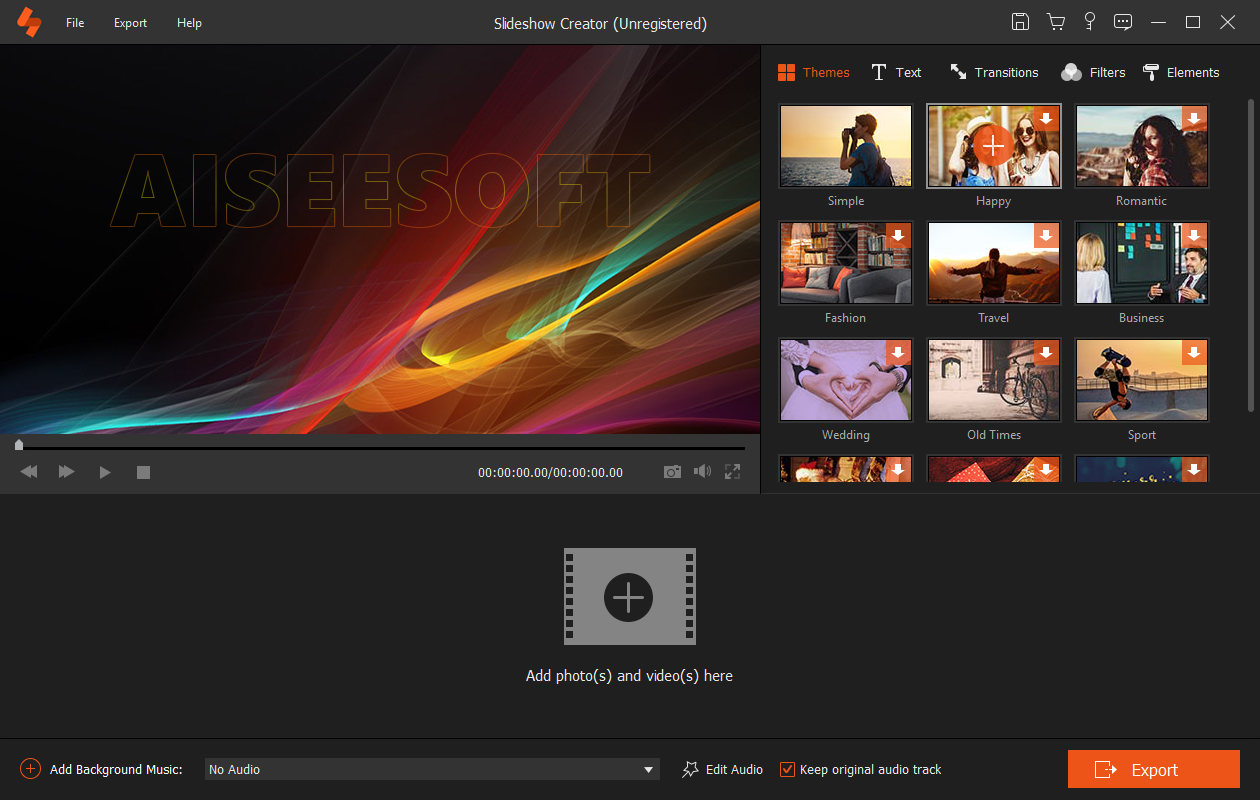
Importa foto, video e musica
Dalla schermata iniziale (sopra raffigurata) clicca sul pulsante ADD PHOTOS AND VIDEO e inizia a importare tutte le foto che vuoi utilizzare per la realizzazione del filmato. Potrai anche importare files musicali da usare come sottofondo del video (a tal scopo clicca in basso dove c'è la scritta "Add Background Music".
Personalizza il filmato
Dopo aver aggiunto tutte le foto nel programma clicca in alto su THEMESe scegli uno STILE (o template) da applicare al tuo slideshow. Una volta selezionato il tema (nella versione demo è attivabile solo il primo tema), il video verrà praticamente creato in AUTOMATICO!Grazie a questa funzione, se vorrai realizzare ad esempio un filmato con foto romantiche ti basterà applicare lo stile "Love" dalla destra del programma per trasformare tutte le tue foto in un video già quasi pronto da pubblicare o salvare sul tuo computer.
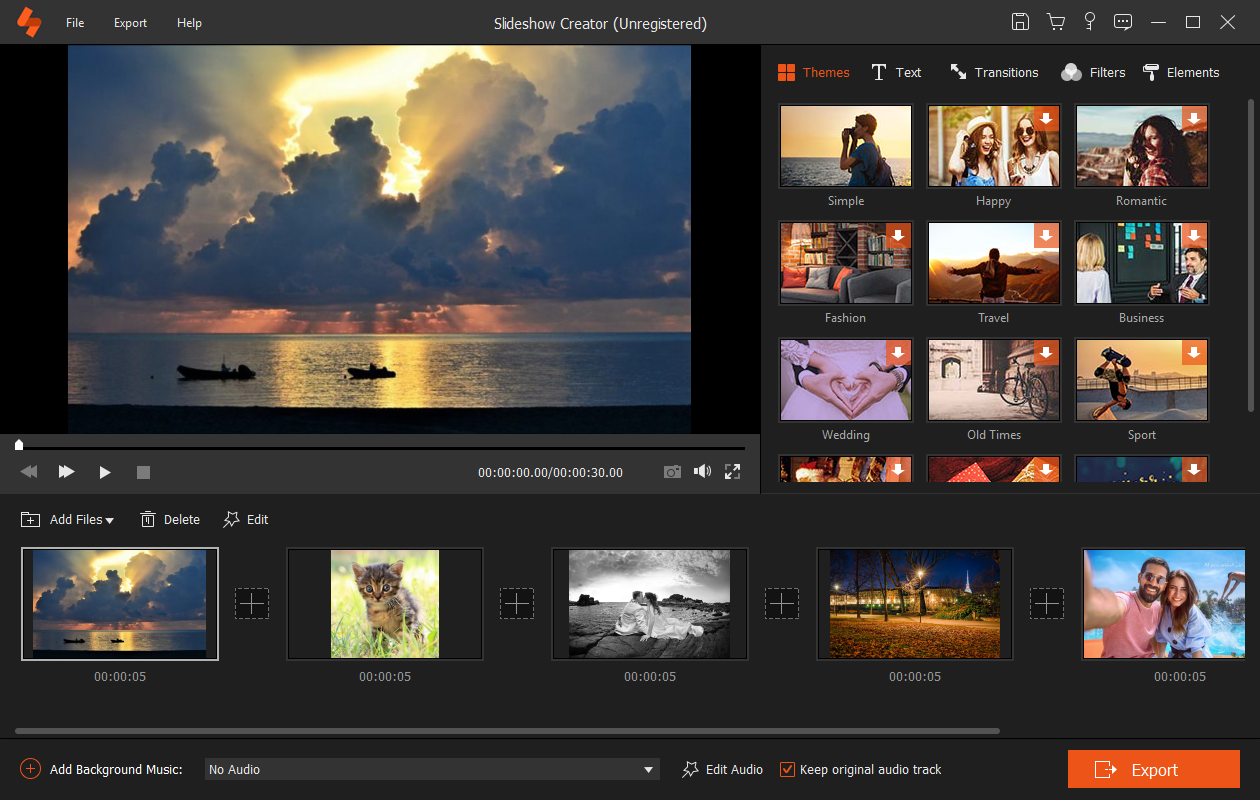

Per aggiungere un sottofondo musicali dovrai semplicemente fare doppio click in basso sulla linea dove c'è scritto "ADD BACKGROUND MUSIC" e scegliere tutte le canzoni da usare come base audio. Cliccando sulla traccia audio potrai anche tagliarla in modo da adattarla al filmato e alle foto visualizzate.
Salva/Masterizza il video slideshow creato
Una volta che sei soddisfatto dello slideshow creato clicca in alto sulla pulsante EXPORT in basso a destra per apire la finestra sotto raffigurata e da cui potrai salvare il tuo filmato in divesi modi:
> Salvataggio sul computer (in un formato video popolare come AVI, WMV, MP4, ecc...)
> Salvataggio in HD (per una qualità video ottimale)
> Salvataggio in formato compatibile con dispositivi iOS/Apple
> Salvataggio in formato compatibile con qualsiasi cellulare o smartphone o tablet
> Caricamento del video direttamente su Youtube per la condivisione Software









 English
(UK)
English
(UK) Deutsch
Deutsch Français
Français Italiano
Italiano Español
Español Português
(PT)
Português
(PT) Pусский
Pусский 日本語
日本語